Ang FlashPlayer ay isang plug-in (module ng software) na tinitiyak ang wastong pagpapatakbo ng lahat na nauugnay sa video, anuman ang browser na iyong ginagamit: Firefox, Opera o IExplorer, pati na rin ang operating system: WindowsXP, Vista, anumang uri ng Linux o MacOS …
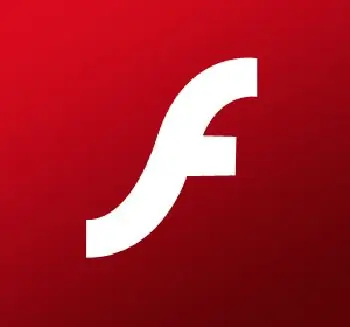
Kailangan iyon
Programa ng FlashPlayer
Panuto
Hakbang 1
Ang FlashPlayer ay ang link sa pagitan ng programa at ng operating system. Sa ibaba ay isasaalang-alang namin ang mga pangunahing setting gamit ang halimbawa ng laro ng browser. Upang gumana ito nang walang mga problema, kailangan mong maayos na i-configure ang FlashPlayer. Upang magawa ito, simulan ang laro.
- Mag-right click kahit saan sa mapa. Magbubukas ang isang menu. Sa ito kailangan mong piliin ang "Mga Setting" (mga setting).
- Ang "Setup Wizard" ay magbubukas na may iba't ibang mga simbolo. I-click ang kaliwang pindutan ng mouse sa pinakaunang simbolo, na matatagpuan sa pinakadulo na linya.
- Hanapin ang checkbox na "paganahin ang pagpapabilis ng hardware". Kailangan itong mai-install.
Hakbang 2
Upang subaybayan ang mga pag-update sa laro, kailangan mong pana-panahong i-clear ang FlashPlayer cache. Sa Windows XP, ang pag-clear sa cache ay tapos na tulad ng sumusunod:
- Kinakailangan upang ayusin ang kakayahang makita ng mga nakatagong mga file. Mula sa Start menu, buksan ang File Explorer. Sa tuktok na menu, pumunta sa Mga Tool, pagkatapos ang Mga Pagpipilian ng Folder, pagkatapos ay Tingnan. Itakda ang "Ipakita ang mga nakatagong mga file at folder". Mag-click sa OK upang mailapat ang mga pagbabago.
- Hanapin at buksan ang folder sa ilalim ng sumusunod na landas C: / Mga Dokumento at Mga Setting [username] Data ng Application / Macromedia / Flash Player \. Ang parameter ng [username] ay magiging katumbas ng pag-login ng iyong operating system.
- Piliin ang folder na "#SharedObjects". Hanapin ang folder na QWHAJ7FR. Tanggalin ang mga nilalaman ng folder na ito.
- Pumunta sa C: / Mga Dokumento at Mga Setting / username / Data ng Application / Macromedia / Flash Player \. Hanapin ang sys / folder at i-clear ito ng buong maliban sa mga setting. I-reboot ang iyong operating system.






